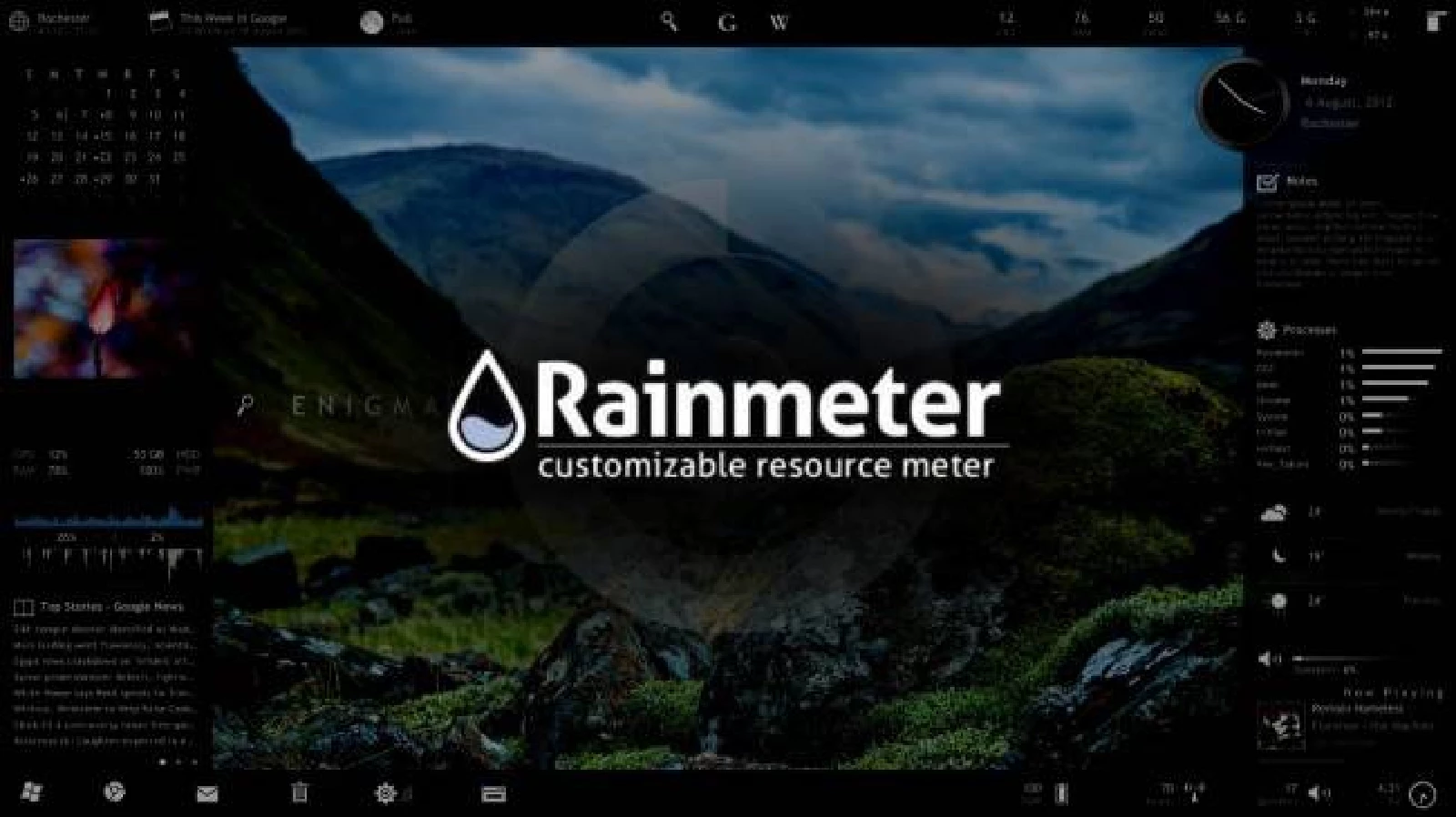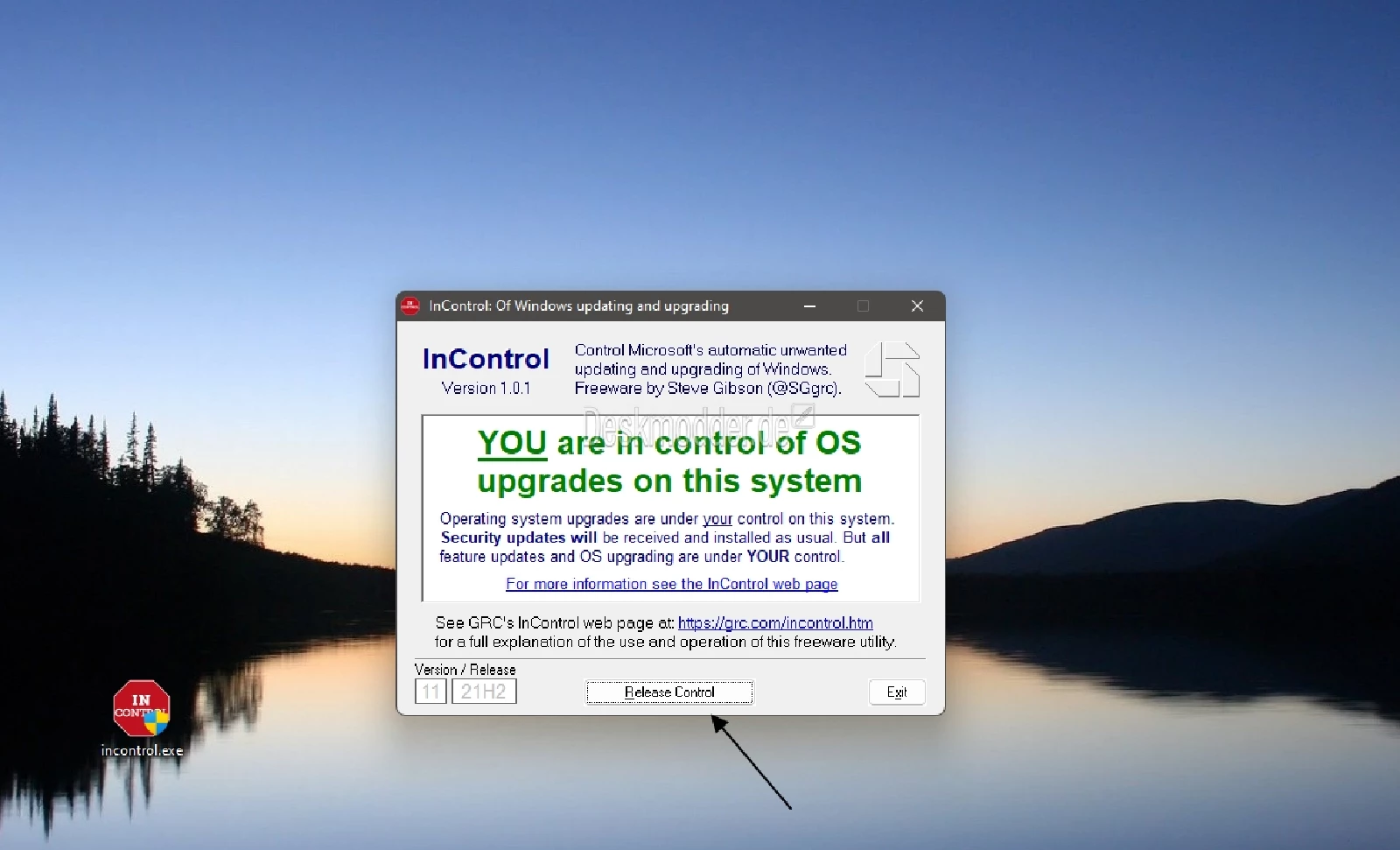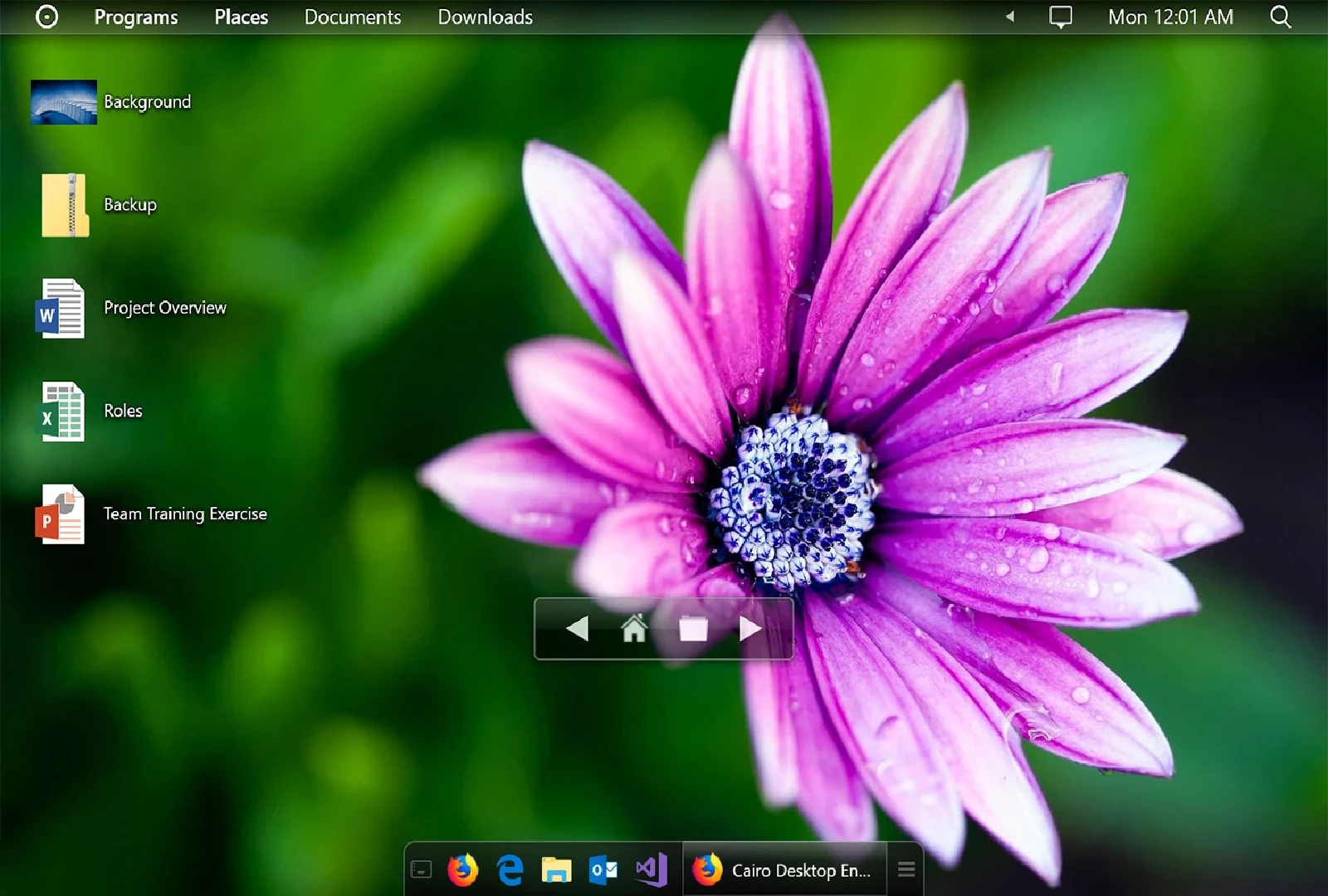-
Aantal bijdragen
130 -
Geregistreerd
-
Laatst bezocht
-
Aantal dagen beste content
5
Soort bijdrage
Profielen
Forums
Handleidingen
Nieuwsberichten
Reviews
Vergelijken
columns
Links Directory
Movies
Alles door Girev geplaatst
-

Ontdek Vivaldi: De Webbrowser die Alles Anders Doet
Girev voegde een een handleiding toe onder Handige tips
Vivaldi is een innovatieve webbrowser, ontwikkeld door Vivaldi Technologies, opgericht in 2014 door Jon Stephenson von Tetzchner en Tatsuki Tomita, beide voormalige leiders bij Opera Software. Hun doel is het creëren van een browser die gebruikers volledige controle biedt, krachtige functies zonder concessies levert en een ongeëvenaarde aanpasbaarheid mogelijk maakt. Gebaseerd op de Blink-engine van Chromium, combineert Vivaldi snelheid, stabiliteit en compatibiliteit met innovatieve mogelijkheden zoals geavanceerd tabbeheer en geïntegreerde tools. Met een sterke focus op privacy en een ongeëvenaard niveau van aanpasbaarheid, biedt Vivaldi gebruikers een unieke en krachtige browserervaring. Vivaldi richt zich op privacy, multitasking en productiviteit, waardoor het een frisse benadering van het browsen biedt. Of u nu op zoek bent naar een krachtige tool voor professioneel gebruik, uw organisatie wilt verbeteren of een browser wilt die volledig aan uw wensen kan worden aangepast – Vivaldi biedt het allemaal. Wat Vivaldi echt onderscheidt, is de ingebouwde zijbalk: een multifunctioneel hulpmiddel dat snelle toegang biedt tot essentiële functies zoals webpanelen, notities, e-mail en agenda. In tegenstelling tot andere browsers kunt u de zijbalk volledig personaliseren, wat de efficiëntie van multitasking verhoogt. Voeg uw favoriete websites toe, beheer uw workflow en blijf productief zonder uw huidige tabblad te verlaten. Wat Maakt Vivaldi Zo Bijzonder? Vivaldi is niet zomaar een webbrowser; het is een alles-in-één-tool ontworpen voor mensen die meer controle, aanpasbaarheid en functionaliteit willen dan standaardbrowsers bieden. Maar wat maakt Vivaldi nou echt uniek? Hier is een overzicht van alle bijzondere functies die Vivaldi onderscheidt van de concurrentie. 1. Volledige Aanpasbaarheid: Vivaldi biedt ongeëvenaarde aanpassingsopties. Kies zelf hoe je tabs worden weergegeven, wijzig thema’s, pas sneltoetsen aan, en personaliseer zelfs de gebruikersinterface. Met Vivaldi maak je de browser helemaal zoals jij dat wilt. Thema's en Kleuren: Pas de interface volledig aan met thema's, kleuren en zelfs de positie van browseronderdelen. Sneltoetsen en Muisbewegingen: Personaliseer sneltoetsen en gebruik muisbewegingen voor extra efficiëntie. Aanpasbare Sidebar (Webpanelen): Voeg je favoriete websites, tools of widgets toe aan de zijbalk en stel de breedte en volgorde zelf in. 2. Unieke Tabbeheerfuncties: Multitasken wordt een fluitje van een cent met Vivaldi’s geavanceerde tabfuncties: Tab-stapeling: Groepeer tabs in stapels om overzicht te houden. Tab-tegels: Bekijk meerdere websites naast elkaar in één venster. Tab-tijdlijn: Heropen gesloten tabs of blader door eerder bezochte tabs. Visuele Tab-previews: Zie een voorbeeld van de inhoud door over een tab te zweven. Tabs aan de zijkant: Kies ervoor om tabs verticaal in plaats van horizontaal weer te geven. 3. Ingebouwde Functionaliteiten: Waar andere browsers leunen op extensies, biedt Vivaldi veel handige functies standaard aan: E-mailclient (Vivaldi Mail): Een volledig geïntegreerde e-mailclient voor POP3/IMAP. Agenda: Beheer afspraken rechtstreeks vanuit de browser, inclusief privacy-opties. RSS-feedlezer: Volg nieuws, blogs en updates zonder extra apps. Notities: Maak aantekeningen met markdown-ondersteuning en voeg zelfs schermafbeeldingen toe. Schermafbeeldingen: Maak eenvoudig screenshots van volledige pagina's of specifieke secties. Vertaalfunctie: Een ingebouwde vertaaltool die je gegevens niet deelt met derden. Weerwidget: Check het weer vanuit je Homescreen. 4. Innovatieve Sidebar (Webpanelen) De volledig aanpasbare sidebar is één van Vivaldi’s meest indrukwekkende functies: Webpanelen: Open favoriete websites of tools in een zijpaneel – ideaal voor multitasking. Denk aan chats, sociale media of nieuwsfeeds. Multitasking: Combineer webpanelen met tab-tegels om echt meerdere dingen tegelijk te doen, zoals een video kijken terwijl je een document bewerkt. E-mail en Agenda: Beheer je inbox en afspraken direct vanuit de sidebar. Notities en Mediabediening: Maak aantekeningen of beheer muziek en video zonder je werk te onderbreken. Volledig uitbreidbaar: Voeg webpanelen toe voor specifieke taken, zoals online takenlijsten, financiën of projectmanagementtools zoals Trello. Aanpasbare sneltoetsen: Je kunt de functies in de sidebar combineren met sneltoetsen, wat de workflow versnelt. Vivaldi’s sidebar is ontworpen met efficiëntie in gedachten en werkt soepel, zelfs als je meerdere webpanelen tegelijk opent. 5. Privacy en Veiligheid Vivaldi respecteert je privacy. Er wordt geen gebruikersdata verzameld, en je krijgt ingebouwde functies zoals een tracker- en adblocker om je online ervaring veilig te houden. Tracker- en Adblocker: Standaard ingebouwd en volledig configureerbaar. Geen Dataverzameling: Vivaldi verzamelt geen gebruikersgegevens. E2EE (End-to-End Encryption): Bescherm wachtwoorden en gevoelige gegevens met encryptie. Gehost in IJsland: Strikte privacywetten bieden extra bescherming. 6. Multitasking en Productiviteit Voor wie georganiseerd wil blijven: Snelle Opdrachten: Zoek en open tabs, instellingen of functies via een krachtige zoekbalk (Ctrl + Q). Bladwijzerbeheer: Een geavanceerd systeem met mappen, tags en snelkoppelingen. Commandoketens: Stel complexe acties samen en activeer ze met één klik. 7. Geavanceerde Instellingen voor Gevorderden Commandoketen: Stel complexe acties samen en activeer ze met één klik. Lezen-modus: Minimaliseer afleidingen bij het lezen van artikelen. Picture-in-Picture: Bekijk video's in een zwevend venster terwijl je verder werkt. Visuele Geschiedenis: Blader door je browsegeschiedenis als een tijdlijn met statistieken. Aangepaste Startpagina: Kies welke pagina's, achtergrond of zoekmachines je ziet bij het opstarten. 8. Flexibiliteit door Chromium Vivaldi is gebaseerd op Chromium, maar tilt dit platform naar een hoger niveau: Compatibiliteit: Ondersteunt alle extensies uit de Chrome Web Store. Prestaties: Blink-engine biedt snelheid en stabiliteit, terwijl Vivaldi unieke functies toevoegt. 9. Specifieke Functies die Vivaldi Uniek Maken Synchronisatie: Versleutelde synchronisatie van tabs, wachtwoorden, instellingen en geschiedenis tussen apparaten. Visuele Browsergeschiedenis: Bekijk je browsegeschiedenis als een tijdlijn met statistieken. Geavanceerde Downloadbeheer: Controleer downloads met wachtrijen en snelheidslimieten. Lokale Machine Learning: Gebruikersinstellingen worden lokaal opgeslagen zonder cloudafhankelijkheid. 10. Nadelen die Soms Voordelen Zijn Ingebouwde Functies i.p.v. Extensies: Sommige gebruikers vinden de vele ingebouwde tools overbodig. Leercurve: Nieuwe gebruikers hebben mogelijk tijd nodig om de uitgebreide functionaliteit onder de knie te krijgen. 11. Wat Biedt Vivaldi Meer dan Andere Browsers? Wat biedt Vivaldi meer? Tegenover Chrome: Ingebouwde functies zoals de sidebar en privacytools zonder afhankelijkheid van extensies. Tegenover Opera: Meer aanpasbaarheid en betere privacyopties. Tegenover Firefox: Sterkere focus op multitasking en productiviteitstools. Tegenover Edge: Geen integratie met commerciële diensten – meer controle voor de gebruiker. Tegenover Brave: Breder scala aan tools, met een focus op productiviteit in plaats van advertenties en crypto. Er zijn nog veel meer dingen die Vivaldi onderscheid van vele browsers: Innovatie op het Gebied van Multitasking: Dubbele sidebarfunctionaliteit: De mogelijkheid om zowel een primaire als secundaire zijbalk te openen voor extra efficiëntie. Contexten voor Tabs: Vivaldi laat je profielen of workflows creëren, zodat je bijvoorbeeld werkgerelateerde tabs gescheiden kunt houden van persoonlijke tabs. Prestaties en Efficiëntie: Tabbevriezing: Tabs die je niet gebruikt, worden automatisch "gepauzeerd" om geheugen en CPU-gebruik te besparen. Laadsnelheid Optimalisatie: Instellingen om afbeeldingen of scripts van sites alleen te laden wanneer nodig. Cross-Device Ondersteuning: Synchronisatie-opties: Synchroniseer niet alleen wachtwoorden en geschiedenis, maar ook je webpanelen, tabgroepen en zelfs instellingen voor extensies. Innovatieve Zoekopties: Eigen Zoekmachinebeheer: Voeg zoekmachines toe, inclusief aangepaste zoek-URL's en zoekwoorden. Private Zoekopties: Gebruik alternatieven zoals DuckDuckGo of StartPage zonder dataverzameling. Gemeenschapsgerichte Ontwikkeling: Feature Requests: Actieve feedback van gebruikers wordt doorontwikkeld in updates. Open Bug Tracker: Transparantie over bekende problemen en voortgang van updates. Gebruiksvriendelijke Overgangen: Migratiehulpmiddel: Voor nieuwe gebruikers die overstappen van Chrome of andere browsers biedt Vivaldi tools om bladwijzers, wachtwoorden en extensies moeiteloos over te zetten. Conclusie: De Browser die Alles Biedt Vivaldi is meer dan een reguliere browser; het is een platform dat jouw online ervaring herdefinieert. Of je nu een multitasker bent, waarde hecht aan je privacy, of maatwerk belangrijk vindt, Vivaldi biedt een ongeëvenaarde combinatie van krachtige tools, aanpassingsmogelijkheden en innovatieve functies. Met unieke eigenschappen zoals webpanelen in de zijbalk, ingebouwde e-mail en RSS, geavanceerd tabbeheer en een onwrikbare focus op privacy, stelt Vivaldi nieuwe normen voor wat een moderne browser kan zijn. Wat Vivaldi echt bijzonder maakt, is de centrale rol van de gebruiker. Er vindt geen dataverzameling plaats, er zijn geen compromissen en je hebt altijd de vrijheid om de browser volledig naar eigen wensen in te richten. Of je nu je productiviteit wilt verhogen, georganiseerd wilt blijven, of simpelweg een betrouwbare browser zoekt, Vivaldi is de juiste keuze. Ervaar het Verschil Ontdek de toekomst van browsen. Probeer Vivaldi vandaag nog en ervaar een browser die alles biedt wat jij nodig hebt – en meer. Probeer en download het nu via de originele Vivaldi Website, te vinden via de welbekende zoekmachines! -

Transformeer je Windows 11 in een Meesterwerk: Ontdek de Eindeloze Mogelijkheden van Rainmeter!"
Girev voegde een een handleiding toe onder Handige tips
Wat is Rainmeter? Rainmeter is een superleuk, gratis en open-source programma waarmee je je Windows-bureaublad helemaal kunt omtoveren! Met deze geweldige tool kun je allerlei widgets, ook wel "skins" genoemd, op je bureaublad plaatsen. Denk aan een digitale klok, live weersvoorspellingen of zelfs je systeemstatistieken zoals CPU- en RAM-gebruik. Met Rainmeter maak je je desktop niet alleen mooier, maar ook veel functioneler! Waarom zou je Rainmeter gebruiken? Rainmeter is een perfecte combinatie van stijl en functionaliteit! Het is ideaal voor gebruikers die: • Hun computer willen personaliseren met unieke thema’s en widgets. • Overzicht willen houden over systeemprestaties, weer, agenda's of nieuwsfeeds. • Lichte oplossingen zoeken die je systeem niet vertragen. Wat kun je allemaal met Rainmeter doen? Rainmeter biedt een wereld aan mogelijkheden om je bureaublad zowel praktisch als stijlvol te maken. Hier zijn enkele voorbeelden: 1. **Weerbericht** Zie in één oogopslag of je een paraplu nodig hebt! Van de actuele temperatuur tot een uitgebreide weersvoorspelling – met Rainmeter ben je altijd voorbereid! 2. **Systeemmonitoring** Houd de prestaties van je computer in de gaten met skins die je vertellen: • Hoeveel CPU en RAM er wordt gebruikt. • Hoeveel opslagruimte er nog vrij is. • Je netwerkactiviteit, zoals download- en uploadsnelheid. 3. **Klokken en agenda’s** Blijf altijd op tijd met analoge of digitale klokken op je bureaublad. Voeg een kalender toe met herinneringen, zodat je nooit meer een afspraak mist! 4. **Nieuws en RSS-feeds** Blijf up-to-date met je favoriete blogs, nieuwswebsites of sportteams via ingebouwde RSS-feeds. Alles wat je moet weten verschijnt op je bureaublad, zonder dat je een browser hoeft te openen! 5. **Mediabediening** Bedien je muziek- of videospeler direct vanaf je bureaublad. Pauzeer nummers, sla ze over of pas het volume aan – superhandig voor Spotify of iTunes! Is er nog meer? Zeker weten! Rainmeter biedt eindeloze mogelijkheden en nog veel meer dan hieronder beschreven: • **Thematische desktops**: Transformeer je bureaublad met futuristische, minimalistische of zelfs game-geïnspireerde ontwerpen. Combineer widgets en geef je computer een geheel nieuwe look! • **Aangepaste GUI**: Bouw een unieke interface met snelkoppelingen naar je favoriete apps, vervang de taakbalk of creëer interactieve menu’s. • **Financiële statistieken**: Toon realtime aandelenkoersen, valutawisselkoersen of zelfs een overzicht van je budget. • **Geavanceerde mediabediening**: Toon albumhoezen, songteksten en afspeellijsten rechtstreeks op je desktop. • **Gaming dashboards**: Monitor FPS, GPU-temperaturen en andere statistieken om je gaming-ervaring te optimaliseren. Hoe gebruiksvriendelijk is Rainmeter? Ondanks de vele mogelijkheden is Rainmeter verrassend eenvoudig te gebruiken: 1. Download de tool van de officiële website. 2. Start het programma en ontdek de standaard skins, gadgets en widgets. 3. Voeg nieuwe skins toe via de community (bijvoorbeeld op DeviantArt). 4. Pas skins, gadgets en widgets aan naar je eigen smaak in kleur, formaat en inhoud – en soms zelfs nog meer! Voor beginners is het perfect dankzij de kant-en-klare skins, terwijl gevorderde gebruikers hun eigen creaties kunnen ontwerpen met eenvoudige tekstbestanden (.ini). Wat maakt Rainmeter uniek? • **Lichtgewicht**: Het programma is efficiënt en heeft weinig impact op je systeem. • **Oneindige personalisatie**: Van de kleur van een klok tot een volledig aangepast thema, je hebt volledige controle! • **Communitygedreven**: Duizenden skins zijn beschikbaar via de actieve Rainmeter-community. Kort samengevat Rainmeter is dé ultieme tool om je Windows 11-bureaublad te personaliseren en je productiviteit een boost te geven! Of je nu je systeem wilt monitoren, je agenda wilt beheren of gewoon een stijlvolle desktop wilt creëren, Rainmeter kan het allemaal – en dat helemaal gratis! 🌟🎉 -

Beheer Windows-upgrades met InControl: Neem de touwtjes in handen!
Girev voegde een een handleiding toe onder Handige tips
Ben je het zat om verrast te worden door Windows-upgrades die op de meest ongelegen momenten worden geïnstalleerd? Maak je geen zorgen, InControl staat voor je klaar! Deze fantastische, gratis tool is ontwikkeld door Steve Gibson, de geniale geest achter talloze bekende beveiligingsprogramma’s zoals Never10. Met InControl bepaal jij wanneer Windows-upgrades worden uitgevoerd. Geen technische kennis nodig! Hoe werkt InControl? Met InControl neem je in een handomdraai de controle over Windows-upgrades: 1. **Download en start InControl** InControl is een compacte, draagbare applicatie ook wel portable genoemd. Dit betekent dat je het kunt gebruiken zonder ingewikkelde installatieprocessen. Gewoon downloaden, openen en je kunt meteen aan de slag! 2. **Controleer je status** Zodra je InControl opent, vertelt het programma je of jij de touwtjes in handen hebt als het gaat om Windows-upgrades. 3. **Neem de controle (of geef deze terug)** Zie je dat je géén controle hebt? Klik dan op de knop "Take Control". Vanaf dat moment voorkomt InControl onverwachte upgrades. Wil je de controle weer aan Windows geven? Geen probleem! Klik op "Release Control" en Windows keert terug naar de standaardinstellingen. 4. **Ontspan** Na het activeren van InControl hoef je je nergens meer zorgen over te maken. Het programma zorgt ervoor dat Windows alleen upgrades installeert wanneer jij dat wilt. Waarom kiezen voor InControl? Steve Gibson, een ware pionier in de wereld van computerbeveiliging, heeft deze tool ontwikkeld om jouw leven een stuk eenvoudiger te maken. Natuurlijk kun je zelf in de instellingen van Windows duiken, maar met InControl is dat totaal overbodig. Het programma neemt al het ingewikkelde werk uit handen, zodat jij je kunt concentreren op wat echt belangrijk is. Waar kan je InControl vinden? Via de welbekende zoekmachines en ook op MajorGeeks Samenvatting InControl is een gratis, portable tool waarmee je onverwachte Windows-updates voorkomt en zelf de controle behoudt. Download de app, klik op "Take Control" en je bent klaar! Wil je terug naar de standaardinstellingen? Eén klik op "Release Control" en dat is het! Wil jij bepalen wanneer Windows-upgrades worden uitgevoerd? Kies voor InControl en houd de regie in eigen handen! 😊 -

CairoShell: Een Inspirerende Alternatieve Shell voor Windows
Girev voegde een een handleiding toe onder Handige tips
Introductie: In dit artikel verkennen we de fascinerende wereld van shells, grafische shells, en gebruikersinterfaces (GUI's), en we leggen de nadruk op hun cruciale rol binnen het moderne Windows 11 besturingssysteem. In dat kader vergelijken we de standaard Explorer Shell—die veel gebruikers kennen en waarderen—met de alternatieve en innovatieve CairoShell. We zullen onderzoeken hoe deze twee unieke interfaces de algehele computerervaring kunnen verbeteren en welke voordelen ze bieden in de dagelijkse gebruikersroutine. CairoShell is ontworpen met het doel om gebruikers een opgeruimd en efficiënt alternatief te bieden, gericht op het verhogen van jouw productiviteit en het optimaal benutten van je werkomgeving. Wat is een Shell, een Grafische Shell, en een GUI? Shell: In de context van een besturingssysteem fungeert een shell als de brug tussen de gebruiker en het systeem. Dit kan zowel tekstgebaseerd als grafisch zijn, en het stelt gebruikers in staat om via verschillende commando's en visuele elementen interactie met hun computer te hebben. Een shell is dus een essentieel onderdeel dat helpt om de complexiteit van een computeromgeving toegankelijk te maken voor gebruikers van verschillende niveaus. Grafische Shell: Dit is een gebruiksvriendelijkere variant waarmee men kan werken met grafische elementen zoals knoppen, vensters, en menu's. De Explorer Shell in Windows is hier een uitstekend voorbeeld van, omdat het de grafische interface biedt voor dagelijkse computertaken, waardoor gebruikers op een intuïtieve manier kunnen navigeren en hun taken kunnen uitvoeren zonder diepgaande technische kennis GUI (Graphical User Interface): Dit is de visuele representatie waarmee de gebruiker de computer aanstuurt. De GUI maakt gebruik van de grafische shell om een intuïtieve ervaring te bieden, waardoor navigatie en communicatie met het systeem eenvoudig en direct wordt. Een goed ontworpen GUI maakt het mogelijk om op een efficiënte manier informatie te vinden, taken uit te voeren en de algehele interactie met de computer te optimaliseren. Wat is Cairoshell: CairoShell, vaak eenvoudigweg "Cairo" genoemd, is een innovatief bureaubladprogramma voor Windows dat in feite de traditionele Windows-shell vervangt. Het biedt een georganiseerde en aanpasbare gebruikersinterface die specifiek is ontworpen om jouw productiviteit te verhogen en de algehele gebruikservaring te verbeteren. Met zijn minimalistische lay-out zorgt het voor een heldere, overzichtelijke en efficiënte werkomgeving die het navigeren door bestanden en programma's vereenvoudigt, wat leidt tot een aangenamere ervaring voor de gebruiker. Verschil Tussen Windows 11 GUI met de Explorer Shell en Windows 11 met CairoShell. Windows 11 GUI met de Explorer Shell: Explorer Shell is de standaard grafische shell in Windows 11. Het biedt een traditionele GUI die je ziet als je je computer gebruikt. Deze bevat de taakbalk, het Startmenu, het bureaublad en de Windows Verkenner, waarin je bestanden en mappen kunt beheren. Het systeem is ontworpen om eenvoudig en gestandaardiseerd te zijn. Het biedt een consistente en gebruiksvriendelijke interface voor gebruikers die met hun computer werken. De focus ligt op het gemakkelijk openen van programma’s, bestanden beheren en systeeminstellingen. De Windows Verkenner (Explorer) is het belangrijkste onderdeel van deze shell. Het maakt het beheren van je bestanden en mappen mogelijk, zoals het slepen en neerzetten van bestanden en het bladeren door je systeem. Beperkingen van de Explorer Shell zijn onder andere dat de interface soms rommelig aanvoelt, en het is minder flexibel voor gebruikers die hun bureaublad willen aanpassen of meer geavanceerde functies willen gebruiken. Windows 11 met CairoShell: CairoShell is een alternatieve grafische shell voor Windows 11, ontworpen voor gebruikers die op zoek zijn naar een opgeruimder, efficiënter en meer gepersonaliseerd bureaublad. In plaats van de traditionele taakbalk biedt CairoShell een minimalistische interface die de productiviteit bevordert. De interface van CairoShell is georganiseerd in categorieën zoals een programma’s menu, een pop-up navigatie, en dynamisch bureaubladbeheer. Dit maakt het gemakkelijker om snel toegang te krijgen tot de tools en bestanden die je het meest gebruikt. Dynamisch bureaublad in CairoShell betekent dat je direct naar mappen en bestanden kunt navigeren zonder steeds een bestandsbeheerder te openen. Dit maakt het sneller om je werkruimte te beheren. CairoShell biedt meer controle over hoe je je bureaublad organiseert en hoe je je programma’s en bestanden toegankelijk maakt. Het biedt ook handige functies zoals folder stacks en taakbeheer die niet in de standaard Windows Verkenner beschikbaar zijn. Het biedt een krachtigere en flexibele manier van werken, met de mogelijkheid om mappen en programma’s in thema’s of categorieën in te delen die je zelf definieert. Dit maakt het minder rommelig en meer aangepast aan jouw werkwijze. Samenvatting van de Verschillen: Interactie: Explorer Shell (Windows 11): Biedt een traditionele, meer standaard Windows-ervaring met een taakbalk, startmenu en de Windows Verkenner, dat voor veel gebruikers herkenbaar is. De focus ligt op gebruiksgemak, maar deze interface kan soms als rommelig en overweldigend worden ervaren, vooral bij een grote hoeveelheid geopende vensters en applicaties. Beperkte mogelijkheden voor aanpassing en flexibiliteit, wat kan leiden tot frustratie bij gebruikers die op zoek zijn naar een meer gepersonaliseerde ervaring. CairoShell: - Een minimalistische interface die meer controle en overzicht biedt over de werkomgeving, met een focus op eenvoud en gebruiksgemak. Georganiseerd in categorieën, waardoor snelle toegang tot benodigde tools en bestanden mogelijk is, wat helpt bij het stroomlijnen van de dagelijkse taken. Dynamisch bureaubladbeheer vergemakkelijkt het overzicht en minimaliseert rommel op het bureaublad, wat leidt tot een meer gefocuste werkervaring. Meer mogelijkheden voor aanpassing en efficiëntie door functies zoals folder stacks en taakbeheer, waardoor gebruikers hun workflow kunnen optimaliseren. CairoShell biedt niet alleen een alternatieve en georganiseerde ervaring die esthetisch aantrekkelijk is, maar ook functioneel. Het stelt gebruikers in staat om hun werkomgeving volledig af te stemmen op persoonlijke voorkeuren en specifieke behoeften, waardoor de productiviteit aanzienlijk kan worden vergroot. Het is een krachtige tool voor zowel professionele als casual gebruikers die hun computerervaring willen verbeteren. Belangrijkste kenmerken van CairoShell: Taakbalkvervanging: De traditionele Windows-taakbalk wordt vervangen door een eenvoudigere, slimmere en geoptimaliseerde taakbalk die multitasking bevordert en de efficiëntie verhoogt door essentiële tools altijd binnen handbereik te hebben. De Cairo-taakbalk behoudt de desktopruimte voor je achtergrond en applicaties. Bovendien worden vensters georganiseerd op dezelfde manier als je je programmamenu indeelt, wat het gemakkelijk maakt om tussen taken te schakelen. De lijstknop toont je open vensters in een georganiseerde, eenvoudig te begrijpen indeling. Programmaorganisatie: In plaats van een standaard Startmenu biedt Cairo een "Programms"-menu dat applicaties logisch en overzichtelijk categoriseert, zodat je snel vindt wat je nodig hebt. Programms Menu, Verspil geen tijd meer met het zoeken naar applicaties in slecht georganiseerde menu's. Cairo stelt je in staat om je apps te organiseren in categorieën die voor jou logisch zijn, met een eenvoudige drag-and-drop-interface. Bestandsbeheer: Cairo heeft een ingebouwde "Desktop Navigation Bar," waarmee je gemakkelijk en eenvoudige toegang tot bestanden hebt, zonder dat je door de traditionele Verkenner hoeft te navigeren, wat tijd bespaart en frustratie vermindert. Ben je het zat om steeds dezelfde bestanden te zoeken, wat je workflow onderbreekt? Met de Folderstacks van Cairo kun je snel toegang krijgen tot veelgebruikte mappen. Sleep ze eenvoudig naar de menubalk voor gemakkelijke toegang Verbeterde Bureaubladervaring: Het traditionele Windows-bureaublad wordt vervangen door een schoon en overzichtelijk ontwerp dat zorgt voor een visueel aantrekkelijke interface met snelle toegang tot veelgebruikte mappen en documenten. Dynamisch Bureaublad: Met Cairo is je bureaublad doorzoekbaar, wat betekent dat je nooit meer een bestandsbeheerder hoeft te openen om je spullen te vinden. De handige pop-up navigatie maakt het gemakkelijk om vooruit of achteruit te gaan, en transformeert je bureaublad volledig in een vriendelijker en handiger werkruimte. Aanpasbaarheid: CairoShell is sterk aanpasbaar, zodat gebruikers de interface naar eigen smaak kunnen aanpassen zoals voor thema's, kleuren en instellingen, waardoor gebruikers hun interface helemaal naar wens kunnen inrichten. Open Source: Gratis te gebruiken met de mogelijkheid voor bijdragen van de gemeenschap, wat de ontwikkeling en verbeteringen stimuleert door feedback van gebruikers. Voor wie is CairoShell geschikt? CairoShell is ideaal voor gebruikers die de standaard Windows-interface te druk of onhandig vinden. Het is zeer geschikt voor multitaskers, mensen die hun workflow willen verbeteren, of degenen die een minimalistisch ontwerp waarderen. Ook voor studenten, professionals in creatieve sectoren, of gewoon voor iedereen die meer controle over hun digitale omgeving wenst, is CairoShell een uitstekende keuze. Korte uitleg over de installatie: Het installeren van CairoShell is een eenvoudig proces dat in een paar stappen kan worden voltooid. Volg de instructies om CairoShell te downloaden, te installeren, en aan te passen aan jouw persoonlijke behoeften. Van het inrichten van je werkomgeving tot het aanpassen van de instellingen—het proces is eenvoudig en intuïtief, waardoor het toegankelijk is voor zowel beginners als ervaren gebruikers. (lees verder voor de uitgebreide uitleg en meer informatie) Stapsgewijze uitleg voor het installeren en automatisch gebruiken van CairoShell: 1. Download CairoShell: Ga naar de officiële CairoShell website of een betrouwbare downloadbron. Klik op de downloadknop om de installer te verkrijgen. 2. Installeren van CairoShell: Open het gedownloade bestand en volg de installatiewizard. Kies een installatielocatie (de standaardlocatie is meestal prima) en klik op "Voltooien" om de installatie af te ronden. 3. CairoShell instellen als standaard shell: CairoShell moet je huidige Windows-shell (Explorer) vervangen. Ga naar Instellingen > Systeem > Starten. Scroll naar beneden naar Opstartinstellingen en selecteer CairoShell als standaard shell. Dit zorgt ervoor dat CairoShell opstart bij het opstarten van je computer. 4. Automatisch starten bij opstarten: Om CairoShell automatisch bij elke opstart te laten draaien, kun je het toevoegen aan de opstartmap van Windows. Druk op Win + R om de Uitvoeren dialoog te openen en typ shell:startup. Sleep een snelkoppeling van CairoShell naar deze map om het automatisch te laten starten bij het opstarten van Windows. 5. CairoShell instellen en aanpassen: Na het starten van CairoShell kun je je werkruimte en taakbalk aanpassen via de instellingenmenu’s van Cairo. Je kunt de startmenu indeling, kleurenschema's en andere voorkeuren aanpassen aan jouw wensen. 6. Starten met gebruik: Vanaf nu wordt CairoShell automatisch geladen bij het opstarten van je computer. Je kunt programma’s openen, bestanden beheren en alles doen via de CairoShell interface in plaats van de standaard Windows Explorer interface. tips en tricks voor het dagelijks gebruik van CairoShell: Ontdek de voordelen van de dynamische bureaubladfunctie, organiseer programma's in relevante categorieën, en pas het thema aan voor een visueel aantrekkelijke ervaring. Deze praktische tips helpen je om het maximale uit CairoShell te halen en je dagelijkse taken soepeler en sneller te laten verlopen. Door efficiënt gebruik te maken van de mogelijkheden die CairoShell biedt, kun je de tijd die je aan computertaken besteedt aanzienlijk verminderen. Het is belangrijk om te weten dat het een vervanging is voor de Windows-shell, wat betekent dat het de standaard gebruikersinterface van Windows ingrijpend verandert. Het kan altijd worden uitgeschakeld of verwijderd als je wilt terugkeren naar de standaard Windows-ervaring. Afsluiting: CairoShell biedt een frisse en efficiënte benadering van de Windows-gebruikersinterface die het mogelijk maakt om de interactie met de computer te optimaliseren. Door CairoShell te integreren in je dagelijkse routine, kun je een georganiseerder en samenhangender digitale werkomgeving creëren. Of je nu een beginnende gebruiker bent die net de eerste stappen zet in de wereld van technologie, of een doorgewinterde techneut die op zoek is naar een verbetering van de gebruikservaring, CairoShell biedt de nodige tools om jouw werkomgeving georganiseerd en overzichtelijk te houden. Het is niet alleen een alternatieve shell, maar een stap richting eenproductievere en meer gestructureerde digitale ervaring. Als je vragen hebt over het gebruik van CairoShell of gerelateerde onderwerpen, staan wij klaar om je verder te helpen en je te ondersteunen voor zover onze kennis dat toelaat in je zoektocht naar een betere computerervaring. Voor diepgaandere technische vragen kun je de GitHub-pagina van CairoShell raadplegen, waar je meer